멍선생 본가에 부모님이 사용하시던 데스크탑 PC를 집으로 들고와 재택근무용으로 개조를 해보았다.
2012년에 구매한 본체케이스를 바탕으로 최소한에 쓸만한 사양으로 구매해보았다.
다나와에서 이것저것 비교하며 구매한 결과! 카드할인 등등 하여 총 30만원 미만으로 구매하였다.
재료는 요렇게..
PC 케이스 - 삼성 슬림 PC (m-ATX 규격)
CPU - AMD 라이젠3 PRO 4350G (르누아르) (내장그래픽이 필요했으므로!)
메모리 - 삼성전자 DDR4-2666 (8GB)
메인보드 - MSI A520M-A PRO (HDMI 케이블로 모니터를 연결할까 해서 HDMI 포함 된 것으로 구매)
SSD - 집에 굴러다니던 삼성 SSD EVO 250GB
파워 - 잘만 EcoMax 500 (사이즈가 안맞아서 기존 케이스에 있던 파워로 대체 ㅜㅜ)

조립에 앞서 케이스 내부의 필요없는 것(CD-RW, USB 포트, 기존 메인보드, HDD 거치대 등)은 모두 제거한 상태다.
자 이제 본격적으로 뜯어보자.
먼저 메인보드다.
구성품에 bois 세팅 CD, 메인보드, SATA 케이블, 조립설명서 등이 들어있다.


두 번째로 CPU.
한번 AMD 를 써보고 싶어서 구매를 하였다. (리사 수!)
기본적으로 CPU와 팬이 같이 들어있다. AMD 스티커는 덤.
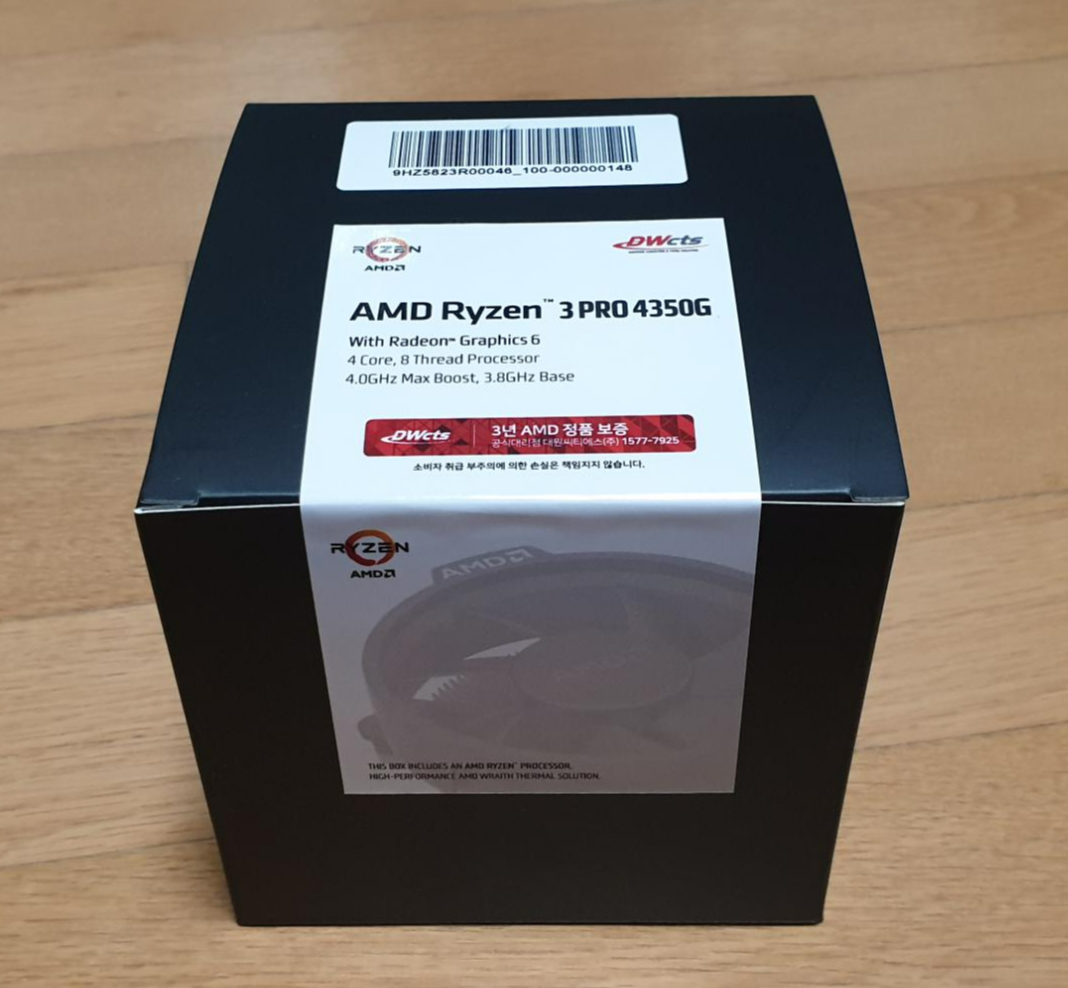

이제 CPU 를 메인보드에 부착해 보자.
CPU 위치에 저 고정핀을 풀고, 잘 안보이지만 사진의 빨간 점선 동그라미 위치를 맞춰서 잘 올려준다.
(위치에 안맞을 경우 핀이 망가져 CPU를 쓸 수 없게 될 수도 있다!)


CPU 칩을 잘 맞춰 올려주었다면, CPU 위에 팬을 고정시켜보자.
AMD CPU의 팬을 고정시키기 위해선 해당 메인보드는 CPU 주변의 방해물을 제거해야한다.
방해물 제거를 완료하였으면, 팬을 CPU 위에 잘 올리고 나사를 조여주면 된다.


케이블은 메인보드 상단에 CPU FAN1 이라고 적힌 곳에 자알 꽂아준다.

그 다음엔 랜을 꽂아보자.
PC, 노트북 등 램 교체나 증설은 자주 해보는 일이므로 쉽게 위치를 찾아서 꽂을 수 있다.

CPU와 램을 장착한 모습!

메인보드를 케이스에 넣기 전, 뒷편에 USB 포트 등 고정시키는 브라켓 부터 꽂아넣어보자.
생김새는 요리 생겼고,, (케이스에서 미처 떼지 못한 저 옛날 RGB 케이블들 ;;)
저 빈 위치에 힘주어 잘 넣으믄 딱 들어간다. (힘 주다가 부러질까봐 무서웠다.)


그럼 이제 조립된 메인보드를 케이스에 장착해 보자.
메인보드는 기존에 케이스에 붙어있던 나사를 잘 활용해서 위치에 맞게 조이면 된다.
뒷판은 모양을 잘 맞추어 힘을주어 끼워 넣으면 된다. (힘 주다가 부러질까봐 무서웠다 2)


다음엔 본체 전원 버튼과 연결해보자.
기존 본체에 쓰던 케이블을 그대로 사용하였다.
JFP1 이라고 적힌 곳에 모양에 맞추어 잘 살살 꽂아주면 된다.

자 이제 OS 설치를 위해 준비를 해보자.
먼저 bois 세팅을 위한 작업.
메인보드 구매 시 왔던 CD를 읽기 위해서 기존에 붙어있던 CD-RW 를 임시로 장착하고,
OS 를 설치할 수 있게 SSD 를 장착 하였다.
어차피 한 자리에서 쓸 거라 따로 거치를 하지 않았다. (안전에 위험ㅎ..)
일단 SSD는 SATA 케이블로 메인보드에 SATA 라고 써있는 부위에 연결하면 된다. (1~4가 있는데 취향 껏)
전원 연결을 위해 파워에서 나오는 선을 알맞게 잘 꽂아주면 된다. (사진에 빨간 동그라미들)

처음 부팅하면 뭔가 어둡게 나오는데, CD를 넣고 보면,, 바이오스 화면이 나온다.
이것 저것 세팅할 수 있다.


윈도우를 설치해야겠다.
모니터가 PC케이스보다 더 오래된거라 그런지 모르겠는데, 설치 전까지 화면이 되게 어두웠다.
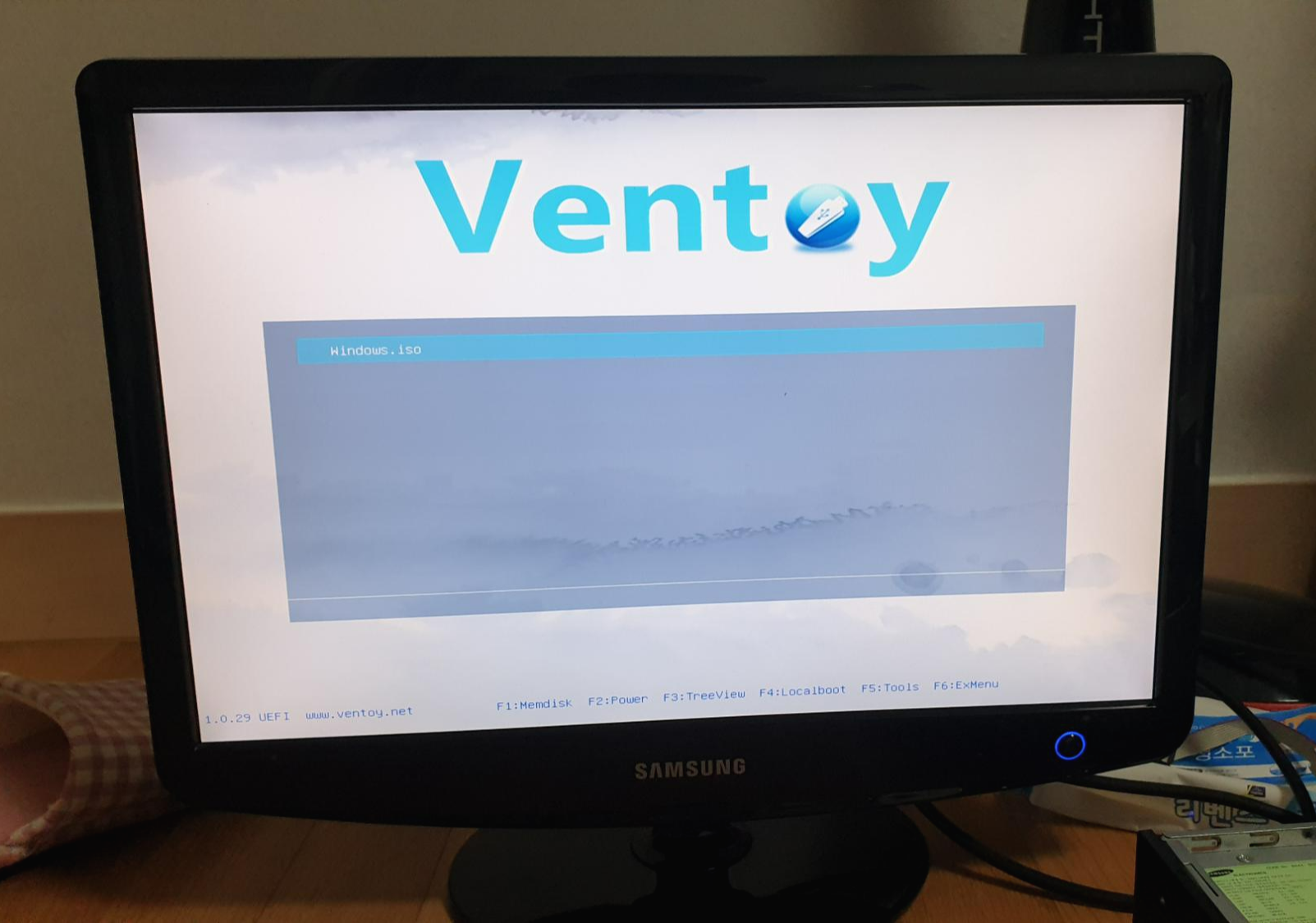

일단 조립은 완료했으니 책상에 올려놓고 쓰자...
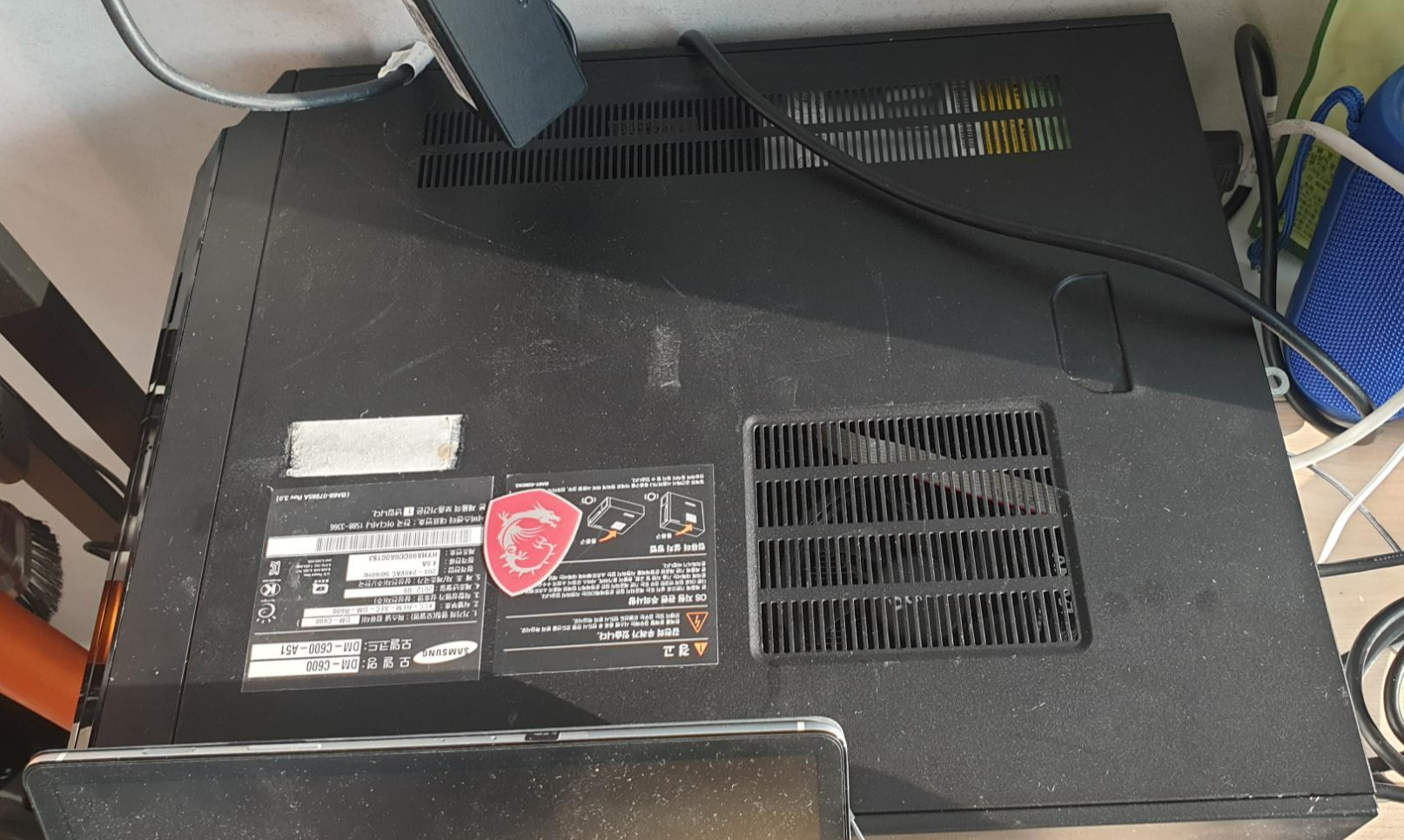
조립 후기.
- 취지 : 재택근무를 위해 회사에 원격으로 붙기 위한 PC 를 만들기 (최저금액으로 최고의 만족감을 얻자!)
- 다나와에 나와있는 예시들을 잘 보면서 원하는 부품으로 샥샥 교체한 후 최저가 검색(카드할인 등) 해보면 다나와보다 싸게 구매할 수 있다는 사실!
- 파워를 케이스에 맞지 않는 큰 걸 구매하는 바람에 3만원 정도 손해를 보았다.
- 책상을 냥냥이와 함께 쓰다 보니, PC에 모니터를 따로 두지 않고 원격데스크톱으로 연결하여 사용하고 있다.
- 멍선생의 메인 노트북 -> PC -> 회사 로 원격의 원격으로 접속하는데 끊김없다.
- 오랫만의 데스크탑이라 설레인다. (내 공간이 더 생기면 PC방을 차려볼까..ㅋㅋㅋ)
- AMD가 얼마나 좋고 뭐 그런건 잘 모르겠다. (성능에 이슈될만한 일을 데스크탑 에서 하고있지 않고, 멍선생이 민감하지도 않고..)
나름 만족하는 조립 후기.
PS. 지금은 이렇게 뒤에 숨겨서 사용중이다.

재료들 참조는 아래 .. (해당 링크는 파트너스 활동을 통해 일정액의 수수료를 제공받을 수 있음)
1. 메인보드
MSI A520M-A PRO
COUPANG
www.coupang.com
2. CPU
AMD 라이젠 정품 R3 PRO 4350G CPU (멀티팩 르누아르 AM4 쿨러포함)
COUPANG
www.coupang.com
3. RAM
삼성전자 DDR4 8G PC4-2666
COUPANG
www.coupang.com
'멍선생 잡동사니' 카테고리의 다른 글
| [잡동사니] 레노버 노트북 씽크패드 E14 (0) | 2021.03.16 |
|---|---|
| [잡동사니] 레고 부품 분실 혹은 누락되었을 때~! (0) | 2021.03.09 |
| [잡동사니] 갤럭시 버즈 라이브 조르디 케이스 (2) | 2021.03.05 |
| [잡동사니] 가습공기청정기 스워셔 (swasher) (0) | 2021.03.03 |
| [잡동사니] 삼성 공기청정기 블루스카이 3000 개봉기 (0) | 2021.03.02 |




댓글